파워포인트 디자인에서 그림자가 치트키인 이유
파워포인트 디자인에서 색상이 중요하다는 것은 다 아실 것 같아요. 그리고 그걸 잘 선택하는 것만 갖고서도 정말 예뻐지고 깔끔해진다는 것도 많은 자료들을 통해 확인하셨을 것이구요.
하지만 그게 너무 심심하고 밋밋하게 느껴질 수도 있거든요.
그럴 때 그림자 효과 만큼 좋은 것은 또 없을텐데요.

오늘은 딱 그런 목적, 효과를 보여드릴 수 있는 템플릿이 되지 않을까 싶어요.
정말 만들기 쉬우면서도 어? 색상 좋네, 어? 그림자만 넣었는데 분위기가 단번에 바뀌고 디자인적인 가치가 높아지네 라는 것을 확인 가능할거에요.

우선 제일 중요한 파워포인트 디자인 컬러는 오늘 민트 계열을 선택했구요.
좌측에 있는 좀 차분한 것이 배경 등을 만들 때 사용한 것이고 오른쪽에 쨍한 것은 본문에서 강조하는 부분에 썼어요.

이런 식으로 말이죠.
이렇게 다 만들어진 것을 미리 보고 한번 견적을 내볼까요? ^^ 이거 어떻게 만들까? 라고 말이죠.
본문 내용은 제외하고 배경 부분에 포커스를 맞춰서 봐보세요. 그럼 정말 간단하다는 것을 확인 가능할거에요.
결국은 도형 한가지, 채색, 그림자 이 3가지 뿐이니까요.
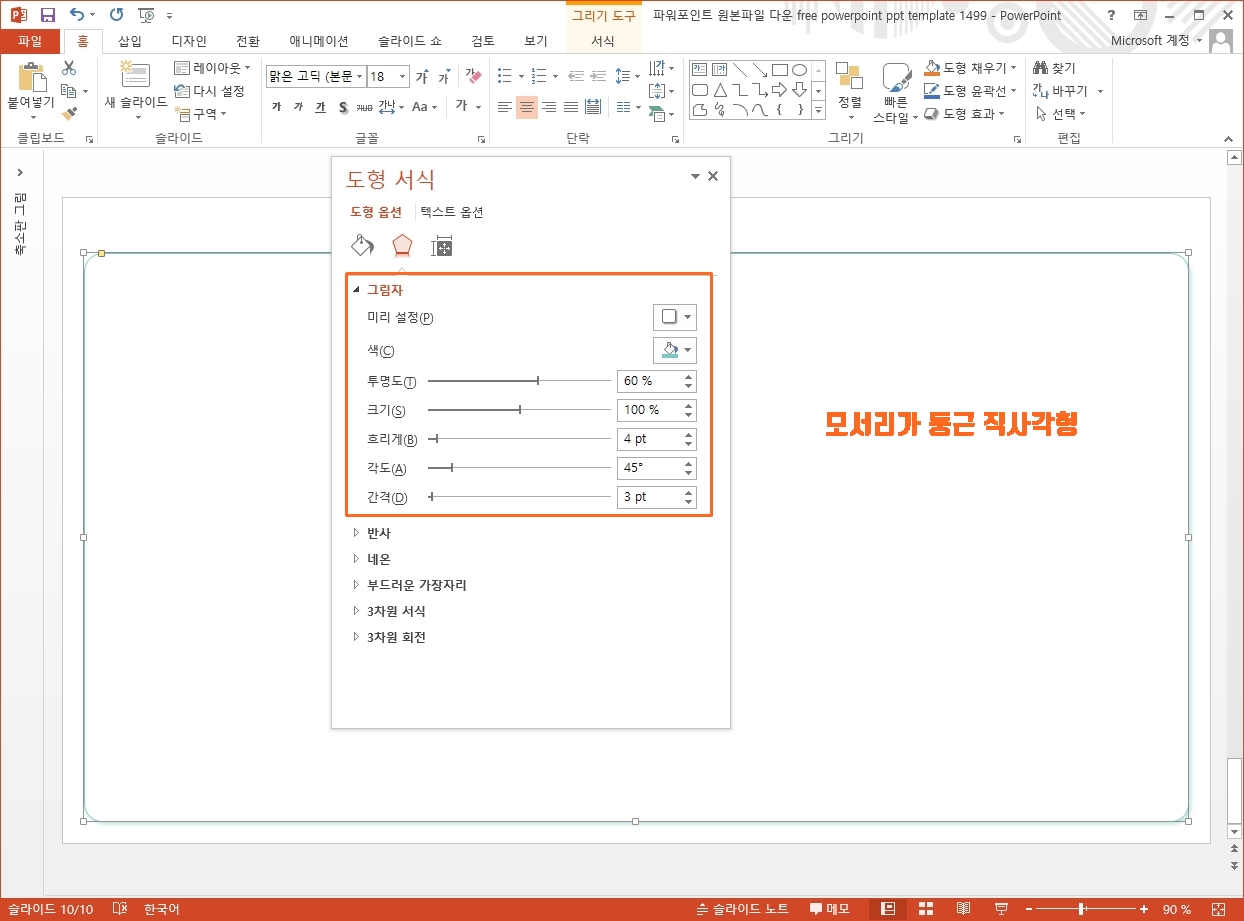
도형에 흰색 채우기를 하고 선을 지정했구요.
우측 하단으로 그림자 효과를 줬습니다. 여기서 메인은 역시 그림자의 컬러를 바꿔주는 것이겠죠?

다음 역시도 똑같아요. 도형도 같고 채색이나 그림자 역시도 같지만 다른 점이라면 아주 은은하게 퍼지는 식의 그림자 효과를 줬다는 것인데요.
또한 도형 구성에 있어서 뒷쪽에 점선 테두리를 가진 도형을 두고 어긋난 위치에 그림자를 가진 도형을 올렸다는 것이 특징인데요.
컨셉은 바로 이겁니다.

우리가 웹페이지에서도 어떤 자료를 첨부하거나 할 때 이런 페이지 디자인을 갖는 것들을 많이 볼 수 있는데요.
이 공간에 파일을 끌어다 놓으세요. 뭐 이런 것 말이죠.
그게 컨셉이에요.
그래서 점선 개체는 그 틀이고 그림자가 적용된 것은 그곳에 끌어다 놓는 어떤 파일 같은 컨셉이에요.
이게 오늘 파워포인트 디자인의 전부인데, 어떤가요? 다 하실 수 있겠죠?

ppt 비즈캠에서 무료로 템플릿을 공유하고 있어요
오늘은 하나의 공지글을 남겨 드리고자 하는데요. 바로 제가 ppt 디자인과 관련된 정보, 팁을 나누는 과정에서 예시로 만든 템플릿 소스들을 함께 연습해 보면서 발전해 나갈 수 있도록 무료로
bizcam.tistory.com